A Google megkezdi a Chrome 100 felhasználói ügynök karakterláncának tesztelését
2022 márciusában a Chromium-alapú böngészők a kétszámjegyű alkalmazásverziókról három számjegyűre váltanak. Egy ilyen változtatás csavarkulcsot dobhat az interneten, és megszakíthatja a kompatibilitást több millió webhelyen. Annak érdekében, hogy böngészőjét felkészítse a verziószámok jelentős változására, a Google megkezdi a Chrome 100 UA vagy a felhasználói ügynök karakterlánc tesztelését.
Hirdetés
Ha nem tudja, a user-agent karakterlánc az eszközével kapcsolatos adatok halmaza, amelyet egy böngésző küldött egy webhelynek. Egy weboldal elemzi a kapott adatokat, és ennek megfelelően optimalizálja a tartalmát. Például itt van a felhasználói ügynök karakterlánc a Microsoft Edge-ből:
Mozilla/5.0 (Windows NT 10.0; Win64; x64) AppleWebKit/537.36 (KHTML, mint a Gecko) Chrome/93.0.4577.82 Safari/537.36 Edg/93.0.961.52.
Néhány héttel ezelőtt a Mozilla elkezdte tesztelni ugyanezt a Firefoxban, amely szintén lassan közeledik a 100-as verzióhoz. Ha segíteni szeretne a fejlesztőknek abban, hogy az internet érintetlen maradjon a Chrome 100 megjelenése után is (ez nagy problémát okozhat az internethasználók több mint 60%-a részesíti előnyben a Chrome-ot a többi böngészővel szemben), engedélyezhet egy kísérleti jelzőt, amellyel a jelenlegi UA Chrome-ra cserélhető. 100.
Egy bejegyzés bugs.chromium.com leírja a zászlót:
Az UA-karakterlánc törésének elkerülése érdekében, amikor a Chrome a 100-as verzióját szállítja, egy jelzőt kell hozzáadnunk a chrome://flags-hoz, amely az aktuális főverziót 100-ra fordítja a User-Agent karakterláncban, valamint a navigator.userAgent karakterláncban.
A Chrome 100 User-Agent String engedélyezése a Google Chrome-ban.
- Nyissa meg a Google Chrome-ot, majd illessze be a következő hivatkozást a címsorba:
chrome://flags/#force-major-version-to-100. - Válassza ki Engedélyezve a zászló neve melletti legördülő menüből.
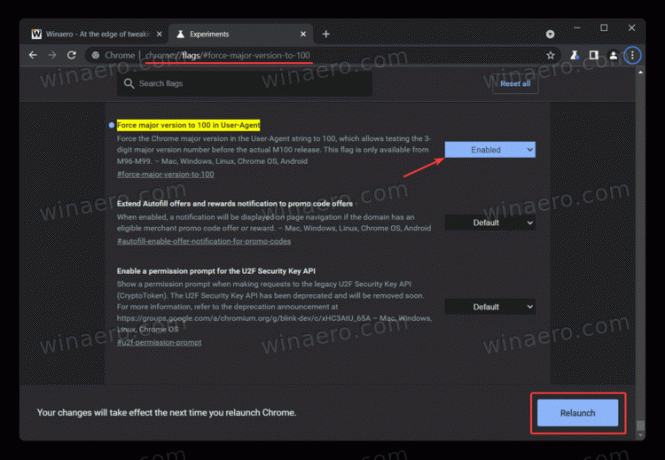
- Kattints a "Újrakezd" gombot a böngésző újraindításához és a módosítások alkalmazásához.
Miután engedélyezte a 100-as verziót a User-Agentben, használja az internetet a szokásos módon. Az alapértelmezett beállítások visszaállításához (ha problémákat tapasztal a webhelyek betöltésekor), ismételje meg a lépéseket fent, és módosítsa a jelzőt az „Engedélyezett” értékről az „Alapértelmezett” értékre. A Firefoxot használók megváltoztathatják az UA karakterláncukat dedikáltunk segítségével cikk.

